Excel表格单元格对角线的多种添加方法与应用场景引用1来源1.https://docs.pingcode.com/baike/4883444
在Excel表格中,给单元格添加对角线是一项实用的技巧,可以用于分类显示、表格设计和突出重点等多种场景。本文将详细介绍通过边框功能、绘图工具、插入图片、条件格式、VBA代码等多种方式实现对角线的添加,并探讨对角线的样式格式、排版技巧以及在不同版本Excel中的差异。
一、通过Excel边框功能添加对角线
选择单元格:首先,选中需要添加对角线的单元格。
打开“单元格格式”对话框:右键点击选中的单元格,选择“设置单元格格式”选项。或者,可以在Excel菜单栏中选择“格式”>“单元格”。
选择“边框”选项卡:在“单元格格式”对话框中,点击“边框”选项卡。
添加对角线:在“边框”选项卡中,可以看到对角线的图标,分别表示从左上角到右下角和从右上角到左下角的对角线。点击所需的对角线图标,然后点击“确定”按钮即可。
二、通过绘图工具添加对角线
插入形状:点击Excel菜单栏中的“插入”选项卡,然后选择“形状”。在下拉菜单中,选择“直线”。
绘制对角线:在工作表中,按住鼠标左键,从单元格的一个角拖动到相对的另一个角,绘制出对角线。
调整位置和大小:通过拖动直线的端点,可以对其位置和大小进行微调,使其完美匹配单元格的对角线。
三、通过插入图片添加对角线
创建对角线图片:使用画图工具或者其他绘图软件,绘制一条对角线并保存为图片文件。
插入图片:在Excel中,点击“插入”选项卡,选择“图片”,然后插入刚刚保存的对角线图片。
调整图片大小:调整图片大小和位置,使其覆盖所需单元格的对角线位置。
四、通过条件格式添加对角线
设置条件格式:点击Excel菜单栏中的“开始”选项卡,选择“条件格式”,然后选择“新建规则”。
选择规则类型:在新建规则对话框中,选择“使用公式确定要设置格式的单元格”。
输入公式:输入一个适当的公式,根据需要设置对角线的条件。
设置格式:点击“格式”按钮,在“边框”选项卡中,选择对角线图标,并设置其颜色和样式。
五、通过VBA代码添加对角线
打开VBA编辑器:按Alt + F11打开VBA编辑器。
插入新模块:在VBA编辑器中,点击“插入”>“模块”。
编写VBA代码:
Sub AddDiagonalLine()
With ActiveCell.Borders(xlDiagonalDown)
.LineStyle = xlContinuous
.Weight = xlThin
.ColorIndex = 0
End With
End Sub
运行代码:关闭VBA编辑器,返回Excel,选择需要添加对角线的单元格,然后按Alt + F8,选择并运行刚刚创建的宏。
六、对角线的应用场景
分类显示:在一个单元格中使用对角线,可以将单元格分为两部分,分别显示不同的内容,例如分类标签和数据值。
表格设计:在设计复杂表格时,对角线可以帮助视觉分割单元格,使数据更加清晰易读。
突出重点:通过在单元格中添加对角线,可以突出显示某些重要信息,使其在数据表中更加醒目。
七、对角线的样式和格式
线条样式:在设置对角线时,可以选择不同的线条样式,如实线、虚线、点线等,以满足不同的视觉需求。
颜色设置:可以根据表格的整体配色方案,选择适当的对角线颜色,使其与表格其他部分协调一致。
线条粗细:根据需要,可以调整对角线的粗细,使其既能清晰显示,又不会显得过于突兀。
八、对角线与单元格内容的排版
文本对齐:在添加对角线后,可以调整单元格中内容的对齐方式,使其与对角线不重叠,保持表格的整洁。
字体样式:在对角线单元格中,可以使用不同的字体样式、大小和颜色,以区分不同部分的内容。
单元格合并:在某些情况下,可以通过合并单元格来调整对角线的显示效果,使其更符合实际需求。
九、对角线的快捷操作技巧
快捷键操作:通过熟练使用Excel快捷键,可以快速打开“单元格格式”对话框,添加对角线。
复制粘贴:在设置好一个单元格的对角线后,可以通过复制粘贴,将其应用到其他单元格,节省时间和精力。
模板保存:可以将常用的对角线设置保存为模板,方便在以后工作中快速调用。
十、对角线在不同版本Excel中的差异
Excel 2003及以前版本:在这些版本中,设置对角线的操作步骤较为繁琐,用户体验相对较差。
Excel 2007及以后版本:在这些版本中,Excel的界面和功能进行了优化,设置对角线的操作更加简便直观。
Excel Online:在在线版本的Excel中,部分对角线设置功能可能有所限制,但基本操作仍可实现。
通过以上几种方法,您可以根据实际需求,在Excel表格的单元格中添加对角线,使表格设计更加美观和专业。在实际操作中,可以根据表格内容和使用场景,选择最适合的方法。希望这些技巧和方法能够帮助您更好地掌握和应用Excel表格中的对角线设置。
相关问答FAQs:
1. 如何在Excel表中对角线填充一个单元格?
在Excel中,要对一个单元格进行对角线填充,您可以按照以下步骤进行操作:
选择您想要进行对角线填充的单元格。
在Excel的顶部菜单栏中找到“开始”选项卡,并点击它。
在“开始”选项卡中,找到“边框”组,并点击右下角的小箭头,打开边框样式选项。
在边框样式选项中,找到“对角线”选项,并点击它。
在下拉菜单中选择您想要的对角线样式,如从左上到右下的对角线或从右上到左下的对角线。
点击“确定”按钮,完成对角线填充。
2. 如何在Excel表格中实现单元格的斜线效果?
如果您希望在Excel表格中实现单元格的斜线效果,您可以尝试以下方法:
首先,选中您想要斜线填充的单元格。
在Excel的顶部菜单栏中找到“开始”选项卡,并点击它。
在“开始”选项卡中,找到“边框”组,并点击右下角的小箭头,打开边框样式选项。
在边框样式选项中,找到“斜线”选项,并点击它。
在下拉菜单中选择您想要的斜线样式,如正斜线或反斜线。
点击“确定”按钮,完成斜线填充。
3. 怎样在Excel表格中画出单元格的对角线线条?
如果您希望在Excel表格中绘制单元格的对角线线条,您可以按照以下步骤进行操作:
首先,选择您想要绘制对角线线条的单元格。
在Excel的顶部菜单栏中找到“开始”选项卡,并点击它。
在“开始”选项卡中,找到“形状”组,并点击“形状”按钮。
在弹出的形状菜单中,选择您想要的线条形状,如直线或斜线。
点击并拖动鼠标,在单元格上绘制出您想要的对角线线条。
松开鼠标按钮,完成对角线线条的绘制。
希望以上解答对您有所帮助。如果还有其他问题,请随时向我提问。